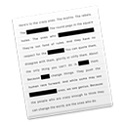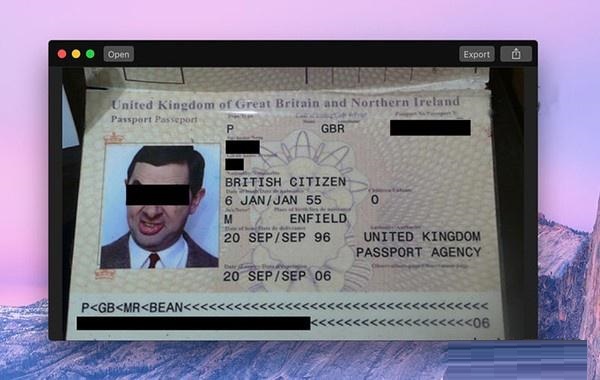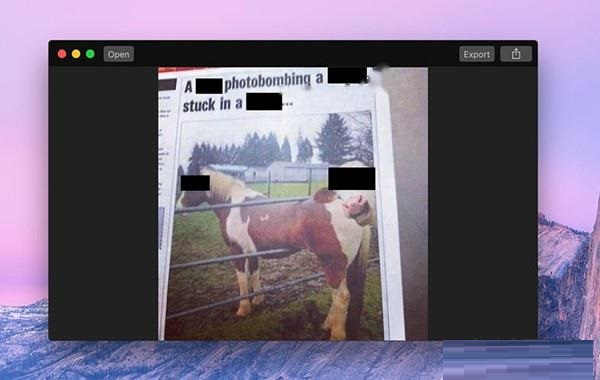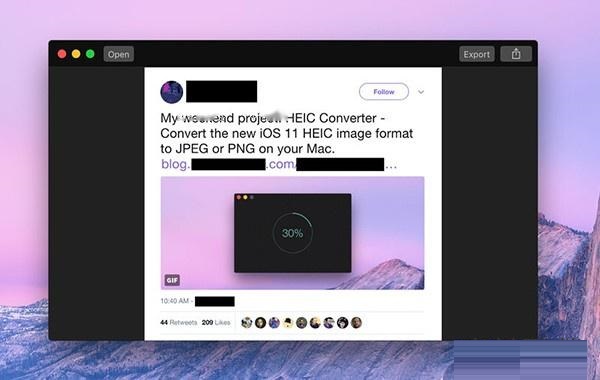Black Out for mac最新版是一款应用在mac平台上的图像处理工具,Black Out for mac旨在作为快速编辑一些图片的重要信息,当您要在网络上发布包含一些您不想透露的信息的屏幕截图或照片时,此功能很有用,Black Out还会删除所有元数据,例如拍摄照片的时间和地点。
{mac3}
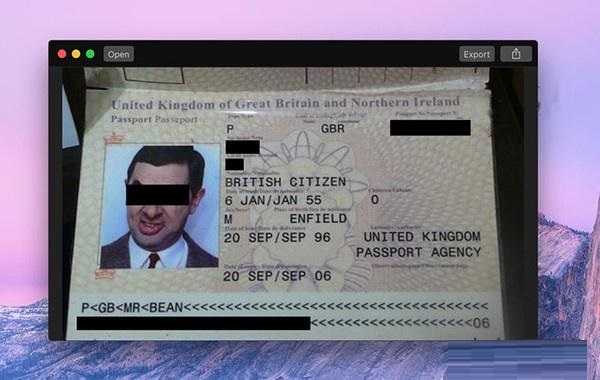
Black Out for mac软件特色
当你想在网络上发布一个你不想透露的信息的截图或照片时,Black Out Mac版可以帮助你遮盖这些敏感信息。拖放一个图像到应用窗口。在Dock图标上拖放一个图像,点击打开按钮,选择一个图像。在Finder中右键单击一个图像,在“Open With”菜单中选择“黑色”。然后单击并拖动,在您想要隐藏的图像部分创建黑色框。你可以拖拽一个黑条。当您对结果感到满意时,单击Export按钮以保存您的新编辑图像。
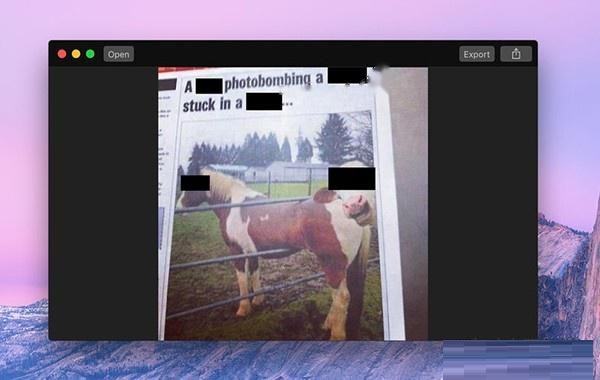
Black Out Mac版可以打开PDF文档,但必须将其导出为PNG格式的图像。应用不支持模糊和像素化,只能够通过黑条来遮盖你需要覆盖的图像部分。
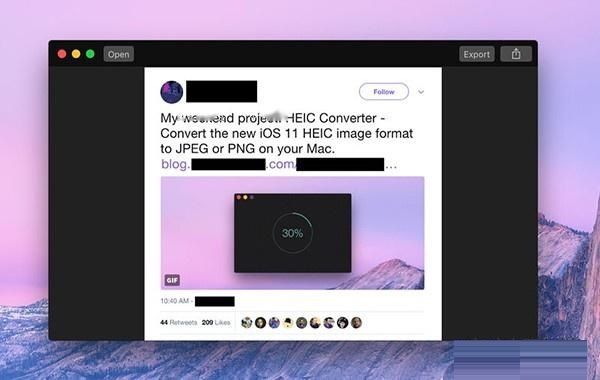
Black Out for mac使用说明
开始
-拖放图像到窗口
-拖放Dock图标上的图像
-点击打开按钮并选择一个图像
-在Finder中右键单击图像,在“打开”菜单中选择“黑色”
-从其他应用程序或查找器粘贴图片(点击“编辑”菜单中的“粘贴”或按Command+V)
然后单击并拖动在要隐藏的图像部分上创建黑框。你可以通过拖动来移动一个方框。当您对结果感到满意时,单击Export按钮以保存新修订的图像。你也可以将修改后的图片复制(点击“编辑”菜单中的“复制”或按Command+C)到其他应用中使用,或者粘贴到Finder中的目录中。
你可以导出到PNG, JPEG,或HEIC。
Black Out for mac常见问题
是否支持PDF?
您可以打开PDF文档,但必须将其导出为图像。可靠地导出编辑过的PDF几乎是不可能的。
您可以支持模糊和像素化吗?
故意不支持模糊和像素化,因为有时它们可以逆转(在Google上搜索“模糊***”)。编辑某些内容的唯一可靠方法是在其上放一个黑匣子。
我已经可以在“预览”应用中执行此操作!
您可以在任何图形应用程序中执行此操作。这个程序的目的是使任务超级容易完成。大多数图形应用程序(例如Preview,Pixelmator和Photoshop)都保留元数据,这意味着您可能会意外泄漏诸如捕获位置之类的信息。中断会清除所有元数据。
Black Out for mac更新日志
日日夜夜的劳作只为你可以更快乐
嘛咪嘛咪哄~bug通通不见了!
华军小编推荐:
Black Out for mac这种类型的软件小编已经用了挺多年的了,但是还是这个软件最好用,{recommendWords}也是不错的软件,推荐同学们下载使用。